
Einen freigegebenen Ordner auf einem Computer zu erstellen , den Sie in VirtualBox erstellt haben, ist sehr einfach und sehr nützlich. Nach ein paar einfachen Schritten können Sie problemlos Dateien und Ordner zwischen Ihrem “echten” Computer und der virtuellen Maschine , die Sie mit VirtualBox erstellt haben, austauschen . Damit Sie wissen, welche Aktionen Sie ausführen müssen, erklären wir in einwie.com, wie Sie einen freigegebenen Ordner in VirtualBox erstellen .
Das Beispiel, das wir mit einer virtuellen Maschine machen, in der wir Windows 7 auf einem Mac installiert haben, in dem sich das VirtualBox- Programm befindet .
Starten Sie Ihre virtuelle Maschine und klicken Sie im oberen horizontalen Menü auf “Geräte” und dann auf “Gastzusätze installieren”.
Um nun einen freigegebenen Ordner in VirtualBox zu erstellen, gehen Sie zum “Startmenü” von Windows 7 und navigieren Sie zu “Arbeitsplatz” und klicken Sie auf “CD-Laufwerk: VirtualBox Guest Additions”. Dann wird ein Installer geöffnet, der Sie führt, so dass das Programm auf dem Computer liegt.
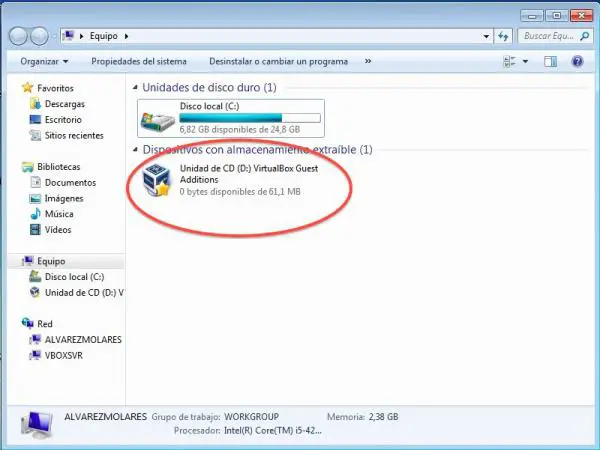
Sobald die VirtualBox Guest Additions installiert sind, müssen Sie zur Freigabe eines Ordners zurück zu “Devices” gehen und dann auf “Shared folder settings” klicken. Dann öffnet sich ein Fenster wie das im Screenshot gezeigte. Klicken Sie auf das Ordnersymbol mit einem grünen Pluszeichen.
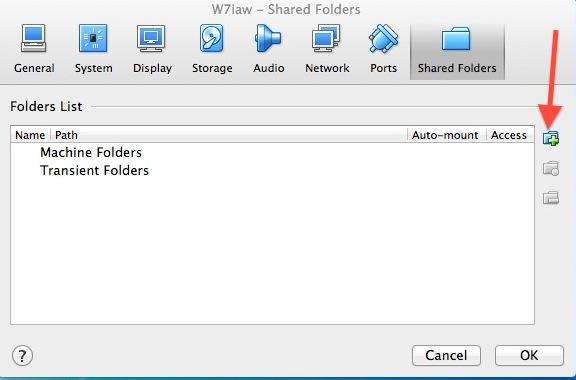
Jetzt können Sie Ihr “echtes” Team durchsuchen, um den Ordner auszuwählen, den Sie teilen möchten. Wir werden den “Desktop” auswählen und ihn dauerhaft machen.
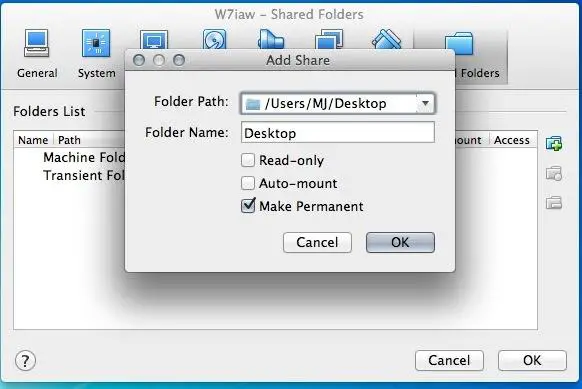
Wechseln Sie dann in Ihrer virtuellen Maschine zurück zu “Startmenü”, “Team” und “Netzwerk”. Dann klicken Sie auf “VBOXSVR” und Sie werden Ihren freigegebenen Ordner sehen . Jetzt können Sie problemlos Dateien und Dokumente zwischen Ihrem Computer und Ihrer virtuellen Maschine austauschen.
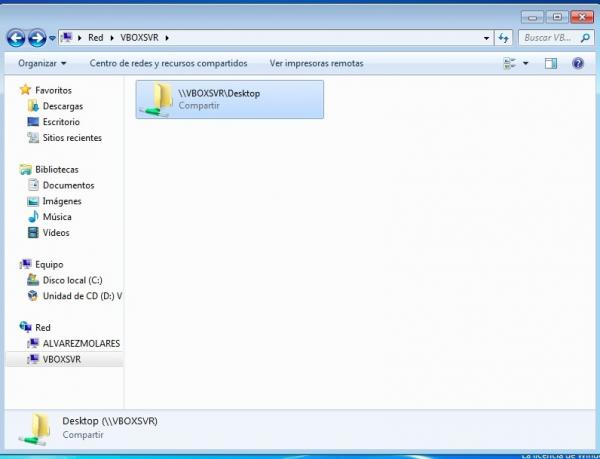
Wenn Sie weitere Artikel ähnlich wie Erstellen eines freigegebenen Ordners in VirtualBox lesen möchten, empfehlen wir Ihnen, unsere Kategorie von Computern einzugeben.